ჩანართის ჯგუფების გაგება და მათი ეფექტურად გამოყენება Firefox-ში
Miscellanea / / February 12, 2022
იყენებთ Firefox-ს? ტაბის მანიაკი ხარ? ძალიან ბევრი ჩანართის ერთდროულად გახსნა გაგიჭირდებათ კონკრეტული ჩანართის ამოცნობა? ჩანართზე სივრცის ნაკლებობა გკლავს? თუ თქვენი პასუხი ყველა ამ კითხვაზე არის დიახ, მაშინ დღეს თქვენი იღბლიანი დღეა.
სრულიად ახალი Firefox-ით, ახლა შეგიძლიათ დაჯგუფოთ ყველა თქვენი ჩანართები ცალკეულ კატეგორიებში თქვენი საჭიროებების მიხედვით. ეს დაგეხმარებათ შეინახოთ რამდენიმე ჩანართი უძრავი ქონება და ამავდროულად უკეთ მოეწყოთ. ჩანართების ჯგუფების შექმნა და მათი მართვა კლავიატურის მალსახმობები თავიდან მოუხერხებელი მოგეჩვენებათ, მაგრამ როგორც კი შეეჩვევით, აღარასოდეს მოგინდებათ დაბრუნება.
როგორ გამოვიყენოთ ჩანართების ჯგუფები Firefox-ში
როგორც კი აღმოაჩენთ, რომ მუშაობთ ძალიან ბევრ ჩანართთან ერთდროულად, დროა დაალაგოთ ისინი ჯგუფებად. დასაწყებად დააწკაპუნეთ ჩანართის ჯგუფები ჩამოსაშლელ მენიუში პატარა ქვემოთ ისარი ჩანართების ზოლის ბოლოს Firefox 4 ან უფრო გვიან ვერსიაში.

ნაგულისხმევად, პირველად, ყველა თქვენი ჩანართი ჩამოთვლილი იქნება ერთ ჯგუფში ესკიზების ხედში. ახალი ჯგუფის შესაქმნელად უბრალოდ გადაათრიეთ და ჩამოაგდეთ სასურველი ჩანართი ძირითადი ჯგუფის გვერდით არსებულ ცარიელ ადგილას. შეგიძლიათ გააგრძელოთ ჯგუფში მეტი ჩანართის დამატება ან შექმნათ სხვა თქვენი მოთხოვნების შესაბამისად.
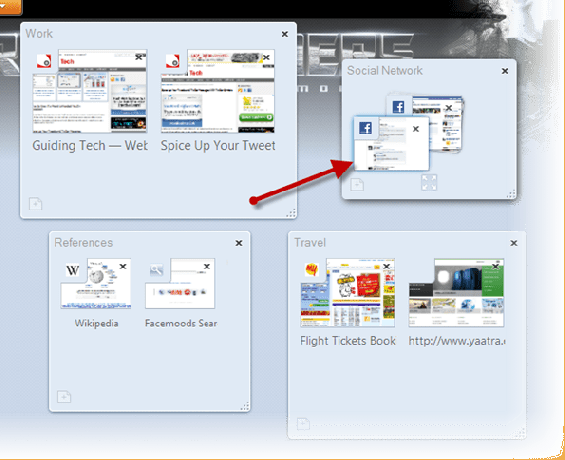
ამ ხედიდან გასასვლელად დააწკაპუნეთ ჯგუფის ნებისმიერ გვერდზე და თქვენ მიერ შეტანილი ყველა ცვლილება ავტომატურად შეინახება. შემდეგ ჯერზე, როდესაც გსურთ ნახოთ თქვენი დაჯგუფებული ჩანართები, დააწკაპუნეთ დაჯგუფება თქვენი ჩანართები ხატულა ჩანართის ზოლში. თქვენ შეგიძლიათ იგივე გააკეთოთ გამოყენებით Ctrl + Shift + E კლავიატურის მალსახმობი.
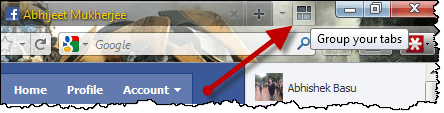
ხელმისაწვდომობის გასაზრდელად შეგიძლიათ დაჯგუფებული ჩანართების ციკლი კლავიატურის მალსახმობების გამოყენებით. შემდეგ ჯგუფში გადასასვლელად დააჭირეთ Ctrl + ` ხოლო Ctrl + Shift + ` გადაგიყვანთ წინა ჩანართის ჯგუფში.
Შენიშვნა: ჩანართზე მუშაობისას შეგიძლიათ მარტივად გადაიტანოთ ის ერთი ჯგუფიდან მეორეში. დააწკაპუნეთ მაუსის მარჯვენა ღილაკით ნებისმიერ ჩანართზე და აირჩიეთ ჯგუფი, სადაც გსურთ მისი გადატანა, მარტივი ხო!

ჩემი განაჩენი
დაჯგუფება შესანიშნავი ფუნქციაა, თუ აჯგუფებთ ორ ან მეტ განსხვავებულ ჩანართს ერთად, მაგალითად, თქვენ შეგიძლიათ დააჯგუფოთ ყველა თქვენი Facebook, Twitter და Google Plus ჩანართები სოციალური ქსელის ჯგუფში და გამოყავით ის თქვენი მნიშვნელოვანი სამუშაოთი ონლაინ. თუმცა, თუ უბრალოდ გსურთ დაჯგუფება ან უნდა ვთქვა, დააწყვეთ ორი ან მეტი მსგავსი ჩანართი, რათა მეტი ადგილი მიიღოთ ჩანართის ზოლებზე, მაშინ ოპერის ჩანართის დასტა ყოველთვის უკეთესი არჩევანია (იმ პირობით, რომ ოპერასაც იყენებთ).
ბოლოს განახლდა 2022 წლის 02 თებერვალს
ზემოთ მოყვანილი სტატია შეიძლება შეიცავდეს შვილობილი ბმულებს, რომლებიც დაგეხმარებათ Guiding Tech-ის მხარდაჭერაში. თუმცა, ეს არ იმოქმედებს ჩვენს სარედაქციო მთლიანობაზე. შინაარსი რჩება მიუკერძოებელი და ავთენტური.



